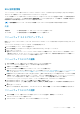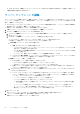Users Guide
Table Of Contents
- Dell EMC OpenManage Enterpriseバージョン3.2 ユーザーズ ガイド
- Dell EMC OpenManage Enterprise について
- OpenManage Enterprise 内のセキュリティ機能
- OpenManage Enterpriseの導入および管理
- OpenManage Enterpriseをお使いになる前に
- OpenManage Enterprise グラフィカルユーザーインタフェースの概要
- OpenManage Enterprise ホームポータル
- デバイスの管理
- デバイスのグループ化
- 静的デバイスグループの作成または削除
- クエリデバイスグループの作成または編集
- 静的子グループのデバイスの追加または編集
- 静的またはクエリ動的グループの子グループの名前の変更
- 静的またはクエリグループのクローン作成
- 新しいグループへのデバイスの追加
- 既存グループへのデバイスの追加
- OpenManage Enterprise からのデバイスの削除
- OpenManage Enterprise からのデバイスの除外
- ファームウェアベースラインを使用したデバイスファームウェアのアップグレードまたはダウングレード
- ファームウェアソースの選択
- 個々のデバイスのファームウェアバージョンのロールバック
- デバイスインベントリの更新
- デバイスステータスの更新
- 1 台のデバイスのインベントリのエクスポート
- デバイスリスト
- シャーシとサーバにおける追加アクションの実行
- MX7000 シャーシに対して表示されるハードウェア情報
- すべてまたは選択したデータのエクスポート
- デバイスの表示と設定
- デバイスの管理アプリケーション iDRAC の開始
- 仮想コンソールの起動
- デバイスのグループ化
- デバイスファームウェアの管理
- デバイス設定テンプレートの管理
- リファレンスデバイスからのテンプレートの作成
- テンプレートファイルをインポートしてテンプレートを作成
- テンプレート情報の表示
- サーバー テンプレートの編集
- シャーシ テンプレートの編集
- IOAテンプレートの編集
- ネットワークプロパティの編集
- デバイステンプレートの導入
- IOAテンプレートの導入
- テンプレートのクローン作成
- 未検出のサーバーまたはシャーシへの設定の自動導入
- 自動導入のターゲットの作成
- 自動導入のターゲットを削除
- 自動導入のターゲットの詳細の別形式へのエクスポート
- ID プールの管理 - ステートレス導入
- ステートレスな導入の概要
- ID プールの作成 - プール情報
- ネットワークの定義
- 設定済みネットワークの編集または削除
- ステータスや情報を持たない導入
- ID プールの削除
- 割り当て済み仮想 ID の回収
- デバイスプロファイルの移行
- デバイス設定コンプライアンスの管理
- デバイスのアラートの監視
- 監査ログの管理
- デバイスコントロール用ジョブの使い方
- 監視または管理のためのデバイスの検出
- デバイス検出ジョブの作成
- デバイス検出のためのプロトコルサポートマトリックス
- デバイス検出ジョブの詳細の表示
- デバイス検出ジョブの編集
- デバイス検出ジョブの実行
- デバイス検出ジョブの停止
- .csv ファイルからデータをインポートして複数のデバイスを指定
- デバイスをグローバルに除外する
- サーバ検出ジョブを作成するための検出モードの指定
- サーバー用にカスタマイズされたデバイス検出ジョブ プロトコルの作成 - 検出プロトコルの追加設定
- シャーシ検出ジョブを作成する検出モードの指定
- シャーシ用にカスタマイズされたデバイス検出ジョブ プロトコルの作成 - 検出プロトコルの追加設定
- Dellストレージ検出ジョブを作成するための検出モードの指定
- ネットワーク スイッチ検出ジョブを作成するための検出モードの指定
- HTTPSストレージ デバイス用にカスタマイズされたデバイス検出ジョブ プロトコルの作成 - 検出プロトコルの詳細設定
- SNMP デバイス用のカスタマイズしたデバイス検出ジョブプロトコルの作成
- 複数のプロトコル検出ジョブを作成する検出モードの指定
- デバイス検出ジョブの削除
- デバイスインベントリの管理
- デバイス保証の管理
- レポート
- MIB ファイルの管理
- OpenManage Enterprise アプライアンス設定の管理
- OpenManage Enterprise のネットワーク設定
- OpenManage Enterprise ユーザーの管理
- OpenManage Enterprise ユーザーを有効にする
- OpenManage Enterprise ユーザーを無効にする
- OpenManage Enterprise ユーザーの削除
- ディレクトリサービスの削除
- ユーザーセッションの終了
- 役割ベースの OpenManage Enterprise ユーザー権限
- OpenManage Enterprise ユーザーの追加と編集
- OpenManage Enterprise ユーザーのプロパティの編集
- AD および LDAP グループのインポート
- OpenManage Enterprise でのディレクトリサービスの統合
- ログインセキュリティのプロパティの設定
- セキュリティ証明書
- コンソールプリファレンスの管理
- アラート表示のカスタマイズ
- 着信アラートの管理
- SNMP 資格情報の設定
- 保証設定の管理
- OpenManage Enterpriseのバージョンと使用可能な拡張機能の確認とアップデート
- 拡張機能のインストール
- 拡張機能の無効化
- 拡張機能のアンインストール
- 拡張機能を有効にする
- リモートコマンドとスクリプトの実行
- OpenManage Mobile の設定
- その他の参照情報およびフィールドの説明
ば、iDRAC および BIOS の要素をターゲットデバイス上でクローン作成のために使用する必要があることを選択した場合は、そ
の要素に関連する属性のみが表示されます。
サーバー テンプレートの編集
ビルトインテンプレートは編集できません。編集できるのは、「カスタム」として識別されるユーザーが作成したテンプレートのみで
す。テンプレートの属性は、テンプレート作成時に参照テンプレートファイルを使用したかリファレンスデバイスを使用したかに関
係なく、編集することができます。
● ガイド付きビューでは、BIOS、Boot Sequence、ネットワーキングなどの属性を編集できます。テンプレートの作成中に構成要
素が設定されていない場合は、編集モード中に表示されません。
● 詳細モードでは、使用可能なすべてのサーバ設定を編集することができます。
1. 必要なカスタムテンプレートのチェックボックスを選択して、編集 をクリックします。
2. テンプレートの編集 ダイアログボックスで、次の手順を実行します。
a. テンプレートの情報 セクションで、テンプレートの名前と説明を編集します。テンプレートのタイプは編集できません。
b. 次へ をクリックします。
c. コンポーネントの編集 セクションでは、テンプレートの属性が以下に表示されます。
● ガイド付きビュー - 選択したテンプレートの BIOS、起動、ネットワーク設定が表示されます。
● 詳細ビュー - 選択したテンプレートのすべてのプロパティを一覧表示します。
i. BIOS 設定 セクションで、次のいずれかを選択します。
● 手動:次の BIOS プロパティを手動で定義できます。
○ [システム プロファイル]:ドロップダウン メニューから、システム プロファイルで実行するパフォーマンスの最
適化のタイプを指定するために選択します。
○ ユーザーのアクセスが可能な USB ポート:ドロップダウンメニューから、ユーザーがアクセスできるポートを指定
するために選択します。
○ デフォルトでは、論理プロセッサの使用とインバンド管理機能が有効になっています。
● ワークロードに基づく最適化:ワークロードプロファイルの選択 ドロップダウンメニューから、プロファイルで実行
するワークロードパフォーマンス最適化のタイプを指定するために選択します。
ii. 起動 をクリックし、起動モードを定義します。
● BIOS を起動モードとして選択する場合は、以下を入力します。
○ Boot Sequence を再試行するには、有効 チェックボックスをオンにします。
○ 項目をドラッグして、Boot Sequence とハードドライブのシーケンスを設定します。
● 起動モードとして UEFI を選択した場合は、項目をドラッグして UEFI Boot Sequence を設定します。必要に応じて、
セキュアブート機能を有効にするチェックボックスを選択します。
iii. ネットワーキング をクリックします。テンプレートに関連付けられているすべてのネットワークが ネットワークインタ
フェース の下に表示されます。
● オプションの ID プールをテンプレートに関連付けるには ID プール ドロップダウンメニューから選択します。選択し
た ID プールに関連付けられているネットワークが表示されます。詳細ビューでテンプレートが編集されている場合
は、このテンプレートに対して ID プールの選択が無効になっています。
○ ネットワークのプロパティを表示するには、ネットワークを展開します。
○ プロパティを編集するには、対応するペンシンボルをクリックします。
■ 起動に使用するプロトコルを選択します。プロトコルがネットワークでサポートされている場合にのみ選択
してください。
■ ネットワークに関連付けられているタグ付きネットワーク、およびタグなしネットワークを選択します。
■ パーティション、最大、最小帯域幅は、先ほど作成したテンプレート(プロファイル)から表示されます。
○ 終了 をクリックします。テンプレートのネットワーク設定が保存されます。
3. 次へ をクリックします。
サマリ セクションでは、ガイド付きモードおよび詳細モードを使用して編集した属性が表示されます。
4. このフィールドは読み取り専用です。設定を確認し、終了 をクリックします。
更新されたテンプレート属性がテンプレートに保存されます。
60 デバイス設定テンプレートの管理